
Cómo instalar whatsapp en apple watch
hace 4 días

Instalar WhatsApp en tu Apple Watch puede parecer una tarea complicada, especialmente porque la aplicación no cuenta con una versión oficial para este dispositivo. Sin embargo, es posible recibir notificaciones y responder mensajes de forma efectiva si sigues algunos pasos sencillos. En este artículo, te guiaremos a través de las diferentes opciones disponibles para que puedas disfrutar de WhatsApp desde tu muñeca.
Ya sea que busques información básica o quieras saber cómo usar aplicaciones de terceros, aquí encontrarás todo lo necesario para instalar WhatsApp en Apple Watch y maximizar su utilidad. ¡Comencemos!
- ¿Se puede instalar WhatsApp en el Apple Watch?
- ¿Cómo poner WhatsApp en Apple Watch 10?
- WhatsApp en Apple Watch sin iPhone
- ¿Cómo usar WhatsApp desde tu muñeca con el Apple Watch?
- ¿Por qué no me aparece WhatsApp en mi Apple Watch?
- ¿Cómo responder WhatsApp desde el Apple Watch?
- Preguntas relacionadas sobre el uso de WhatsApp en Apple Watch
¿Se puede instalar WhatsApp en el Apple Watch?
La respuesta breve es que actualmente no hay una versión oficial de WhatsApp para el Apple Watch. Sin embargo, esto no significa que no puedas acceder a la aplicación. WhatsApp en Apple Watch permite recibir notificaciones de mensajes y responder de manera limitada a través de funciones específicas.
Para disfrutar de estas funcionalidades, asegúrate de tener configuradas las notificaciones de WhatsApp en la app Watch de tu iPhone. Esto te permitirá recibir alertas directas en tu reloj. Además, algunas aplicaciones de terceros, como WatchChat, pueden ofrecer funciones adicionales que simulan el uso de WhatsApp.
Es importante tener en cuenta que, aunque estas aplicaciones pueden mejorar la experiencia, no cuentan con el soporte oficial de WhatsApp, por lo que podrían no funcionar igual que en otros dispositivos.
¿Cómo poner WhatsApp en Apple Watch 10?
Para agregar WhatsApp a tu Apple Watch 10, primero asegúrate de tener configuradas las notificaciones desde tu iPhone. Sigue estos pasos simples:
- Abre la aplicación "Watch" en tu iPhone.
- Selecciona "Notificaciones".
- Busca WhatsApp en la lista y activa las notificaciones.
- Personaliza cómo deseas recibir las alertas, eligiendo entre sonidos o vibraciones.
Una vez hayas completado estos pasos, recibirás notificaciones de WhatsApp directamente en tu Apple Watch. Esto te permitirá estar al tanto de tus mensajes sin necesidad de sacar tu iPhone.
Aún sin una aplicación nativa, WhatsApp puede ser útil mediante esta configuración. Puedes recibir mensajes y responderlos usando respuestas rápidas o el dictado por voz.
WhatsApp en Apple Watch sin iPhone
Es natural preguntarse si es posible usar WhatsApp en el Apple Watch sin tener un iPhone. La realidad es que, para la mayoría de las funciones, necesitarás un iPhone para configurar y recibir notificaciones.
Sin embargo, algunas aplicaciones de terceros pueden permitirte acceder a WhatsApp sin un iPhone. Aplicaciones como WatchChat ofrecen cierta funcionalidad, pero generalmente requieren que el iPhone esté conectado inicialmente para configurar la cuenta.
Es importante mencionar que la experiencia puede ser limitada y no todos los mensajes o funciones estarán disponibles si decides no utilizar un iPhone. La mejor forma de tener una experiencia fluida es seguir usando WhatsApp vinculado a tu iPhone.
¿Cómo usar WhatsApp desde tu muñeca con el Apple Watch?
Para utilizar WhatsApp desde tu muñeca, asegúrate de que la app de WhatsApp esté configurada para enviar notificaciones a tu Apple Watch. Aquí hay algunas formas de interactuar:
- Respuestas rápidas: Puedes personalizar respuestas rápidas en la configuración de WhatsApp, lo que te permite contestar mensajes con un solo toque.
- Dictado de voz: Utiliza el dictado de voz para responder mensajes sin necesidad de escribir en la pantalla pequeña del reloj.
- Escritura manual: Si prefieres, puedes dibujar letras en la pantalla para enviar mensajes.
- Emojis: Responder con emojis es una manera rápida y divertida de comunicarte.
Estas opciones te permiten mantener una comunicación efectiva mientras estás en movimiento. Aunque no tengas la app oficial, puedes aprovechar al máximo lo que tu Apple Watch ofrece.
¿Por qué no me aparece WhatsApp en mi Apple Watch?
Si no ves WhatsApp en tu Apple Watch, puede deberse a varias razones. Una de las más comunes es que las notificaciones no estén activadas en la aplicación Watch de tu iPhone. Asegúrate de seguir los pasos de configuración mencionados anteriormente.
Además, verifica que tu Apple Watch y iPhone estén correctamente sincronizados y conectados. Si hay problemas de conexión, puede que no recibas las notificaciones adecuadamente. Intenta reiniciar ambos dispositivos si el problema persiste.
Por último, recuerda que no hay una app oficial de WhatsApp para Apple Watch, así que si utilizas aplicaciones de terceros, asegúrate de que estén actualizadas y sean compatibles con tu dispositivo.
¿Cómo responder WhatsApp desde el Apple Watch?
Responder mensajes de WhatsApp desde tu Apple Watch es bastante sencillo. Al recibir una notificación, simplemente toca la alerta y se abrirá la opción para responder. Aquí puedes elegir entre varias opciones:
- Respuestas rápidas: Selecciona una respuesta predefinida.
- Dictado por voz: Habla tu respuesta y el reloj la convertirá en texto.
- Emojis: Responde de manera divertida usando emojis.
Estas funcionalidades permiten que, aunque la app no esté oficialmente en tu reloj, puedas seguir en contacto de manera eficiente. Además, es posible que algunas aplicaciones de terceros ofrezcan opciones adicionales para interactuar con tus mensajes.
Preguntas relacionadas sobre el uso de WhatsApp en Apple Watch
¿Cómo poner la aplicación WhatsApp en Apple Watch?
Como mencionamos, no puedes “poner” la aplicación WhatsApp en tu Apple Watch de manera convencional. Sin embargo, puedes recibir notificaciones activando las opciones en la app Watch de tu iPhone. Esto te permitirá estar al tanto de los mensajes entrantes.
¿Por qué no me aparece WhatsApp en mi Apple Watch?
La razón más común por la que WhatsApp no aparece en tu Apple Watch es que las notificaciones no están habilitadas. Asegúrate de configurarlas en la app Watch, y verifica que tu Apple Watch esté vinculado correctamente a tu iPhone.
¿Por qué WhatsApp no aparece en mi Apple Watch?
Similar a la pregunta anterior, si no ves WhatsApp, es porque no existe una app oficial. Debes depender de las notificaciones desde tu iPhone. También es crucial que tu dispositivo esté actualizado para evitar problemas de compatibilidad.
¿Cómo poner el WhatsApp en el reloj?
No puedes instalar WhatsApp de manera formal en tu reloj, pero puedes configurarlo para recibir notificaciones y utilizar aplicaciones de terceros para interactuar con tus mensajes. Recuerda que la experiencia puede variar según la aplicación utilizada.
Si quieres conocer otros artículos parecidos a Cómo instalar whatsapp en apple watch puedes visitar la categoría Artículos.
Deja una respuesta



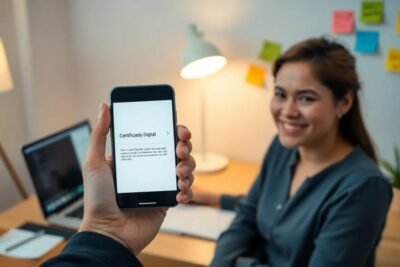


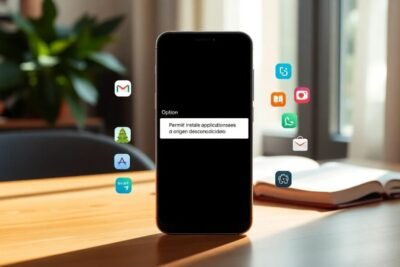




Más Artículos que pueden interesarte